时间:2019-08-06 10:40:55 作者:liuchanghua 来源:系统之家 1. 扫描二维码随时看资讯 2. 请使用手机浏览器访问: https://m.xitongzhijia.net/xtjc/20190806/161079.html 手机查看 评论 反馈
CAD迷你看图如何设置显示模式?当我们在使用CAD迷你看图时想要设置显示模式应该怎么操作呢?今天小编就给大家带来CAD 迷你看图设置显示模式的方法步骤。
方法/步骤
1、我们先打开电脑中的cad迷你看图软件,然后在其界面中间点击“添加图纸”按钮,并把打开后黑屏或者闪退的图纸添加进来;
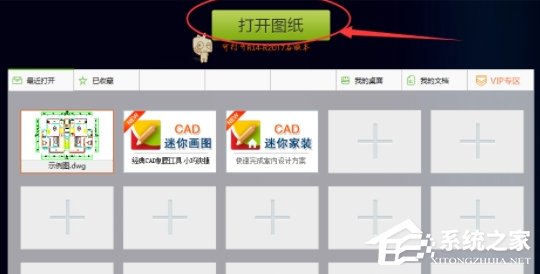
2、然后添加完毕后我们在cad迷你看图界面的右上角点击“设置”按钮,如下图所示:
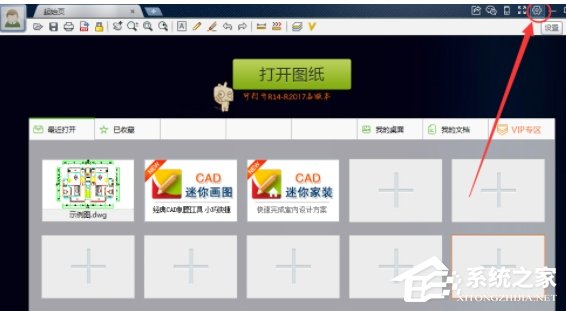
3、接着我们在“设置”界面打开“显示模式”,如下图所示:
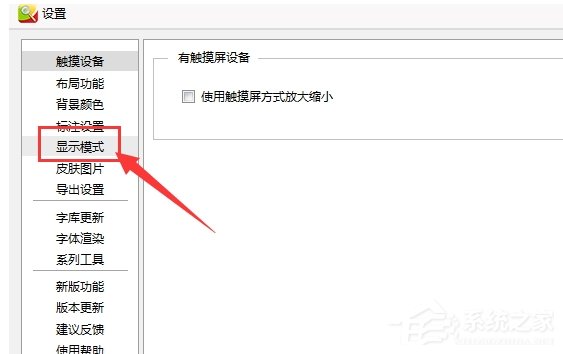
4、这时我们在“显示模式”界面就可以调整cad迷你看图的显示模式了,设置完毕后点击“确定”,这个时候你会发现刚才的图纸不在黑屏或者闪烁了。
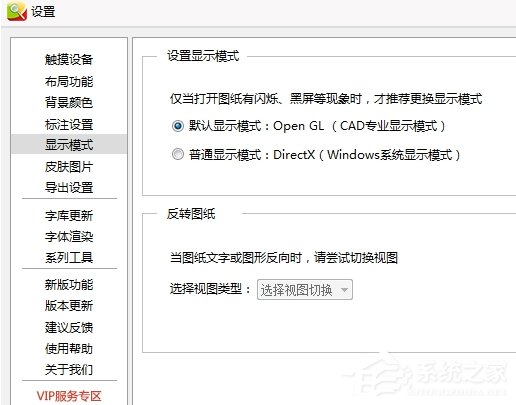
以上就是CAD迷你看图设置显示模式的方法步骤啦,大家都学会了吗?还想了解更多的软件教程请关注系统之家。
发表评论
共0条
评论就这些咯,让大家也知道你的独特见解
立即评论以上留言仅代表用户个人观点,不代表系统之家立场